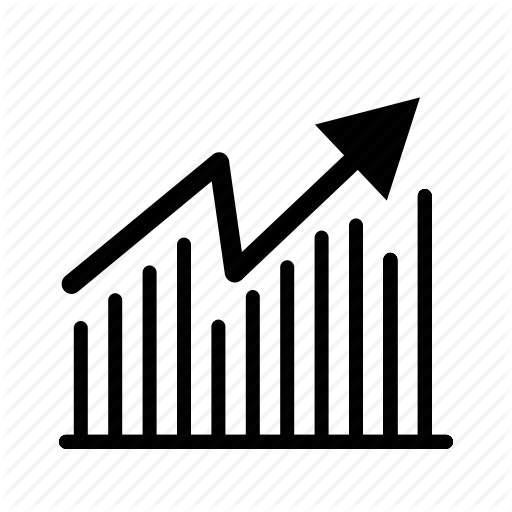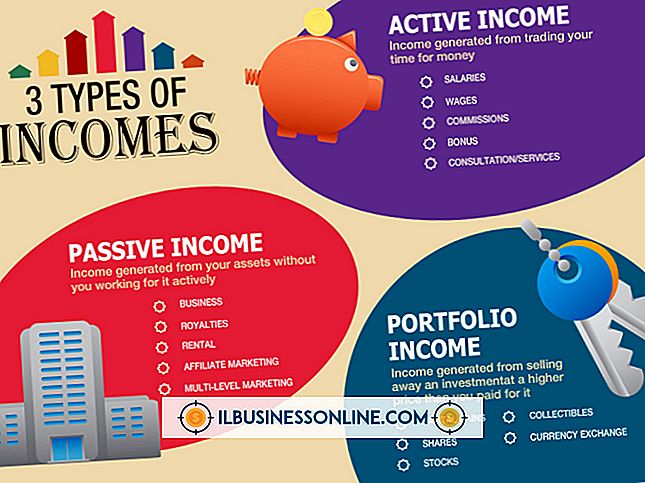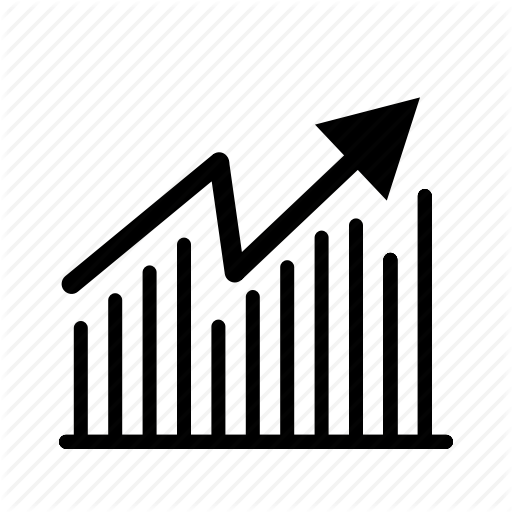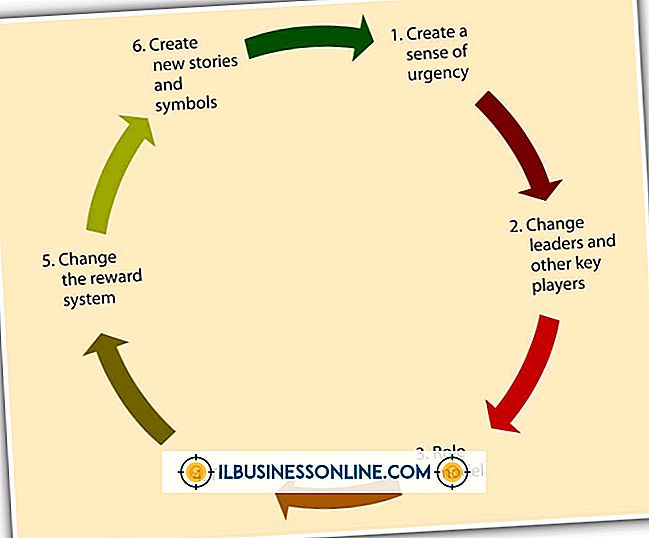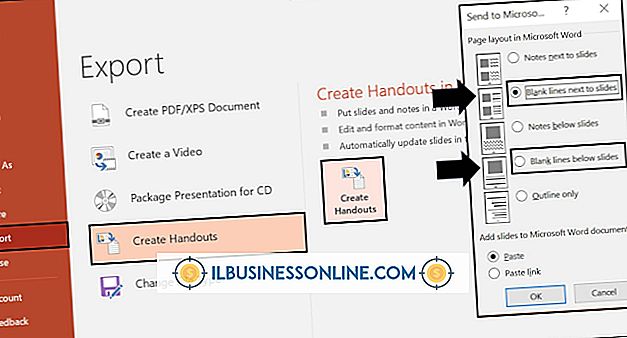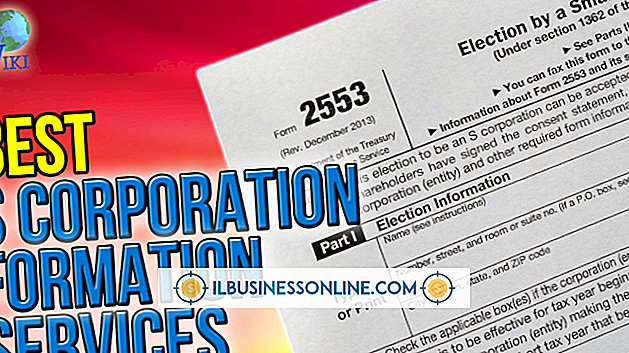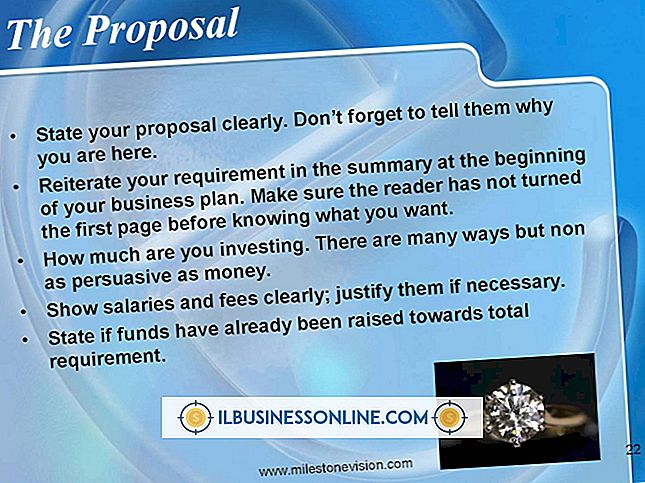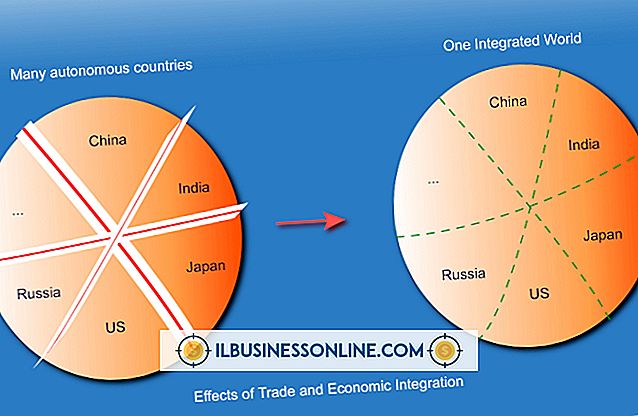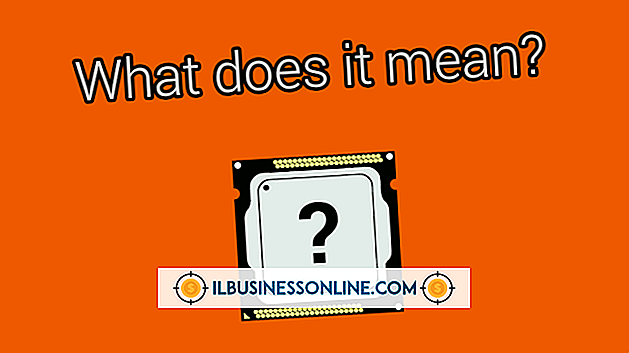Cara Mengubah Pengodean Warna pada Legenda Grafik Microsoft Excel

Warna dapat memudahkan orang untuk mengidentifikasi informasi penting, seperti legenda pada grafik Excel. Desainer profesional belajar menggunakan kode warna secara efektif untuk membuat situs web, aplikasi, dan dokumen lebih menarik. Ketika Microsoft merilis Office 2013, perusahaan menambahkan panel tugas baru ke Excel yang dapat membantu Anda menerapkan opsi pemformatan lanjut untuk legenda atau elemen bagan lainnya. Akses panel ini ketika Anda ingin mengubah kode warna legenda Excel.
Warnai Legenda Anda
Buka panel Format Legenda Excel dengan mengklik kanan legenda di bagan dan memilih "Format Legenda." Klik ikon Fill and Line, berbentuk seperti ember cat, diikuti oleh "Fill." Klik menu tarik-turun "Warna" untuk melihat daftar warna. Klik salah satu warna itu, dan Excel langsung menerapkannya pada legenda. Fleksibilitas ini memberi Anda kemampuan untuk melihat bagaimana warna legenda yang berbeda terlihat dalam kaitannya dengan elemen bagan yang ada. Misalnya, jika Anda tidak berpikir bahwa hijau dan biru bekerja sama dengan baik, Anda mungkin tidak ingin membuat legenda Anda hijau jika seluruh bagan berwarna biru.
Tweak the Border
Perbatasan membantu memisahkan komponen dalam dokumen atau pada bagan. Jika Anda ingin mengubah warna batas legenda agar lebih terlihat, klik tombol "Perbatasan" Format Legenda, lalu klik "Warna" untuk menampilkan daftar warna. Klik warna untuk menerapkannya ke perbatasan legenda. Jika tidak ada yang terjadi ketika Anda mengklik warna, klik tombol radio "Garis Padat" untuk memilihnya. Buat batas lebih tebal dengan mengetik nilai yang lebih besar kotak teks "Lebar".
Melampaui Warna
Pekerjaan kustomisasi Anda tidak harus berakhir ketika Anda mengubah warna legenda. Klik ikon "Efek" panel Format Legenda untuk mengungkapkan efek khusus yang dapat Anda terapkan ke legenda. Misalnya, jika Anda ingin legenda menampilkan efek cahaya, klik opsi "Cahaya" dan sesuaikan salah satu pengaturan yang muncul. Anda juga dapat mengklik tombol "Perbatasan" dan kemudian klik menu tarik-turun "Ketik" untuk memilih gaya perbatasan yang berbeda.
Tips Bagan Umum
Cetak selalu bagan Anda untuk melihat seperti apa setelah Anda mengubah warnanya. Apa yang Anda lihat di layar mungkin tidak cocok dengan yang diproduksi printer Anda di atas kertas. Jika Anda mendapati bahwa warna legenda Anda terlalu gelap, pilih warna yang lebih terang yang memudahkan orang membaca teks. Klik kanan elemen bagan lainnya dan ikuti langkah-langkah ini jika Anda ingin mengubah warnanya juga. Pelajari cara mencampur dan mencocokkan secara efektif dengan mengunjungi situs web yang menjelaskan teori warna, seperti Worqx atau SensationalColor.com (tautan dalam Sumber Daya).